DiskGenius屏蔽硬盘坏道详细步骤
DiskGenius屏蔽硬盘坏道详细步骤
DiskGenius是一款功能强大的磁盘分区管理工具,除了分区操作外,它还提供了屏蔽坏道的功能。本文将介绍DiskGenius中屏蔽坏道的作用、使用步骤以及注意事项。
DiskGenius屏蔽硬盘坏道详细步骤
1、首先将硬盘中所有的文件全部移动到其他硬盘上,然后删除所有分区,使硬盘为一个区。
2、首先运行"DiskGenius",在工具栏上,点击"硬盘"→"坏道检测与修复",会出现下图示的窗口。
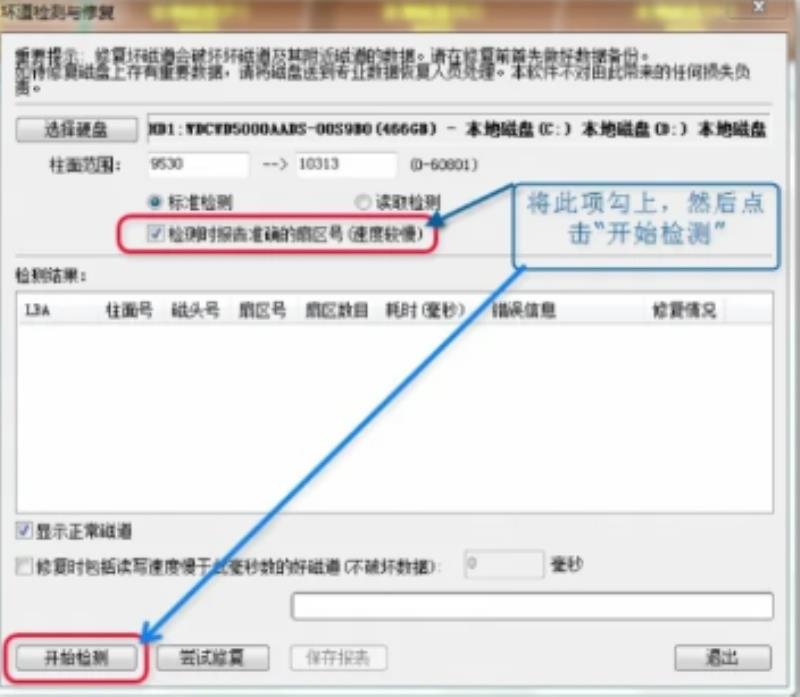
3、检测完毕后。
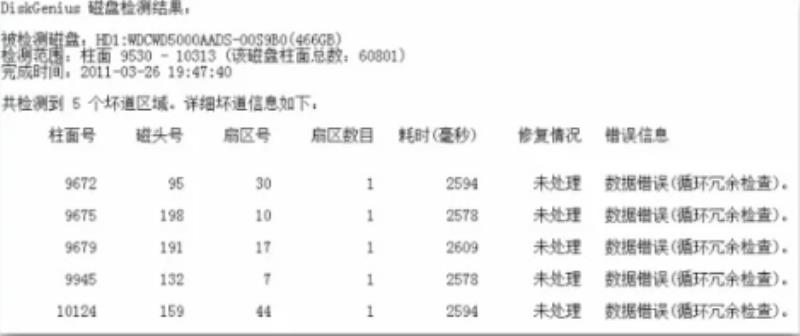
4、分析报表:

柱面号,是我们要记住的坏道位置。我们的硬盘无论多大,1G空间大约占用131个柱面。按图所示,第一坏道的位置是9672,那么硬盘前面部分(0----9671)是好的区域,因此,就用9600/131=73.000G,得到了好的部分为73G空间。再看上图1,最后坏道的位置是10124,那么可用10124-9671/131=3.400G,知道了坏道区域为3.4G多。这样,我们可分出4G做为坏道区域。如果还有其它坏道区域,以此为例。
5、全部分区分区好后,先不要"应用更改"。因为我们使用的计算数值为近似值,所以会有误差。为了避免把坏道部分,分到好的区域内,我们检查一下。

6、确认没有问题了,将分出的坏道区域分区全部删除即可。然后,点击工具栏上的"保存更改"按键。
拓展阅读:引导修复教程|备份分区
如何用DiskGenius屏蔽硬盘坏道的方法
打开DiskGenius软件,选中出现坏道的磁盘,单击上面的【新建分区】或右键选择【新建分区】,在弹出的【建立新分区】窗口中,分区类型选择主磁盘分区,分区大小输入15数字。然后确定。
小提示:主磁盘分区,可以理解成系统C盘。
如何用DiskGenius屏蔽硬盘坏道的方法
(DiskGenius新建主磁盘分区)
电脑十万个为什么知识网备注:为什么要输入15GB呢?大家可能有些疑问,本文这里说一下,此步分区只是临时分一下,只要不确定就不会生效,只是先把这个坏道先占着位置,以供后面分区。当然如果有对扇位分区比较明了的话,可以在【建立新分区】这里单击详细参数,可以更大的详细分区。
在这里再次选择空闲未分配的磁盘,然后右键或单击上面的【新建分区】,再次打开【建立新分区】窗口,在这里选择【扩展磁盘分区】,新分区大小,就不用管输就按默认大小即可,然后确定。
如何用DiskGenius屏蔽硬盘坏道的方法www.qq880.com
(DiskGenius新建扩展磁盘分区)
然后就和普通的分区方法一样了,我就大略的说一下,在逻辑分区上(也就是绿色标空闲的分区)上右键选择【建立新分区】。然后直接确定即可。
如何用DiskGenius屏蔽硬盘坏道的方法
(DiskGenius新建立分区)
以前只是建立扩展分区和逻辑分区,而到本步,也是本文最后最为关键的步骤了,再回到磁盘分区,把第一次分区(主分区)选中,右键选择删除当前分区。操作方法如下图所示这样。
电脑十万个为什么知识网提示:最开始之所有分为15G就是为了现在做铺垫。
如何用DiskGenius屏蔽硬盘坏道的方法
(DiskGenius删除主磁盘分区)
删除掉主分区之后,再次单击未分配的灰色空闲分区,右键选择【建立新分区】或单击上面的【新建分区】是一样的效果。
如何用DiskGenius屏蔽硬盘坏道的方法
(建立新主磁盘分区)
在弹出的【建立新分区】窗口中,就和第一步是一样的,不过唯一区别的就是这里新分区大小,输入14。
如何用DiskGenius屏蔽硬盘坏道的方法-电脑十万个为什么知识网
(建立新主磁盘分区)
特别说明:之所有是14GB就是把剩下的0.49的空闲空间给扔掉,不分区也就达到了屏闭磁盘这个坏道的地步了。
新建完主磁盘分区之后并确定之后,就会如下图所示,左侧一个盘,右侧一个盘,中间夹了一个灰色未分配的空闲磁盘。这个灰色空闲的磁盘也就是我们的最终屏闭出来的坏道。
如何用DiskGenius屏蔽硬盘坏道的方法
(屏闭磁盘坏道分区后效果图)
到了此步,并不是就已经完成了屏闭磁盘坏道,而是我们已经配置好了分区表,这里我们就需要保存我们做的配置了,单击左上角的【保存更改】,就会提示是否保存分区表,选择是,就再会提示需要格式化,再选择是。即可开始自动格式化磁盘。
如何用DiskGenius屏蔽硬盘坏道的方法
(DiskGenius保存分区表)
格式化完成之后,就会如下图所示这样,本地磁盘C,本地磁盘E盘。中间还有一个未分配的灰色空闲磁盘这个灰色空闲的磁盘也就是我们隔离出来的磁盘坏道。
怎样屏蔽移动硬盘坏道,1T西数
提示:非常重要,
修复或屏蔽坏道可能导致数据丢失,
请在做好数据备份的前提下,进行以下操作!
1下载附件的软件Diskgenius,非常优秀的国产软件.
2运行软件,会自动开始读取硬盘的分区信息
3如果不确定坏道是在哪一个分区,请点击除了C盘以外的分区.逐一排查.
如果知道是坏道在哪个分区,可直接针对得进行操作
想要修复全盘请到PE系统中进行操作.在系统中无法修复C分区.
此处以整个硬盘为例,选中 当前硬盘
4在选中分区或者整个有坏道的硬盘的情况下,
点击“硬盘”菜单、
选择“坏道检测与修复”
5在弹出的“坏道检测与修复”窗口中,
点击“尝试修复”按钮开始修复硬盘的坏道。
6再次提示,修复或屏蔽坏道可能导致数据丢失,请在做好数据备份的前提下,进行以下关键的操作!
点击“确定”,这个过程比较漫长,请一定要有耐心.
如何删除坏道分区??
可以用DiskGenius软件在PE下运行,检测硬盘系统分区的坏道,记录好坏道位置,扩大区域,予以分在一个分区内,加以隐藏或删除。
步骤1)运行硬盘修复软件DiskGenius。选中问题硬盘。
步骤2)接着选菜单硬盘下的坏道检测和修复,先按超时时间3000ms,对可能含有坏磁道的分区进行检测,检测结束后保存报表,打开保存的检测报告。仔细看坏道所在的区域和坏道个数。试着尝试修复,如果对某个柱面修复时间超长,无法停止DiskGenius,可以同时按Ctrl+Alt+Del键,启用Windows任务管理器,停止DiskGenius.Exe进程。
步骤3)查看尝试修复后的保存的报告文件
步骤4)对磁盘总体做个判断,并将含大量坏磁道区域找出,适当扩大些。计算好所在柱面在磁盘的容量,将坏磁道归入一个或多个分区。执行重新分区。分区前对其它盘符可以用Ghost软件像制作系统备份同样的方法制作其它分区备份。完成分区后将坏磁道的分区隐藏或删除。
参考:http://jingyan.baidu.com/article/2a138328ac7b83074b134f65.html
声明: 我们致力于保护作者版权,注重分享,被刊用文章因无法核实真实出处,未能及时与作者取得联系,或有版权异议的,请联系管理员,我们会立即处理,本站部分文字与图片资源来自于网络,转载是出于传递更多信息之目的,若有来源标注错误或侵犯了您的合法权益,请立即通知我们(管理员邮箱:daokedao3713@qq.com),情况属实,我们会第一时间予以删除,并同时向您表示歉意,谢谢!

